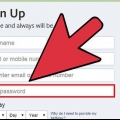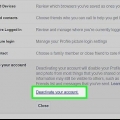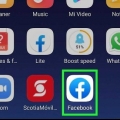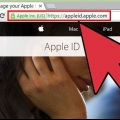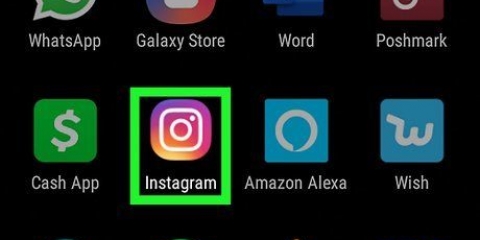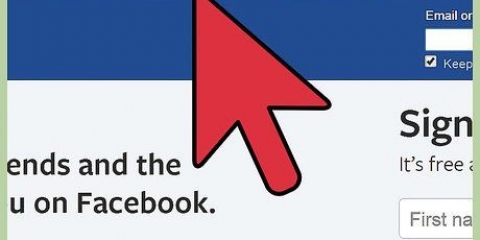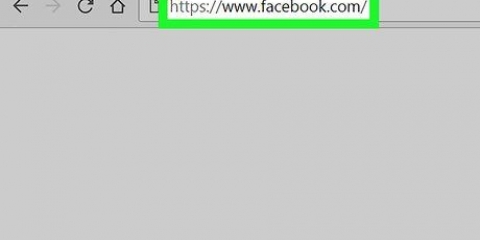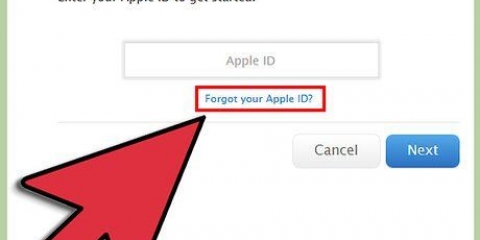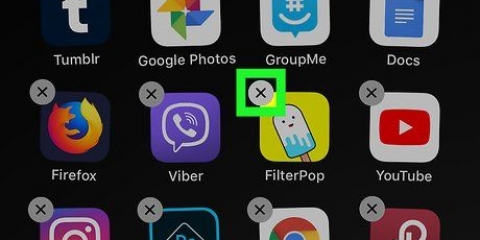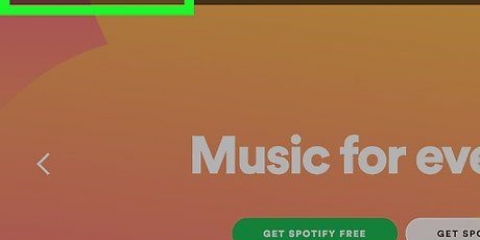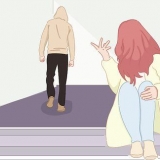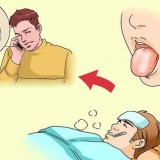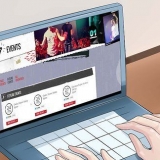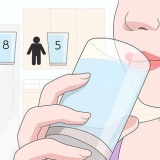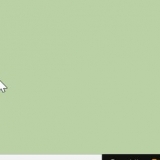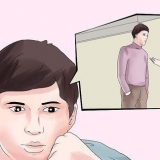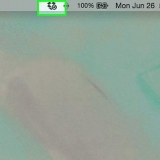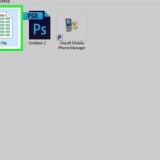Återaktivera ditt facebook-konto
Har du avaktiverat ditt Facebook-konto men ångrar dig? Som tur är kan du enkelt aktivera den igen. I den här artikeln kan du läsa exakt hur du gör detta och hur du löser eventuella problem.
Steg
Metod 1 av 2: På din dator

1. Logga in. Det enklaste sättet att återaktivera ditt Facebook-konto är att helt enkelt logga in med dina gamla referenser. Ange din e-postadress och ditt lösenord och så fort du trycker på enter kommer ditt konto att återaktiveras. Ibland fungerar det dock inte utan kamp.

2. Återställ ditt lösenord. Om du inte kommer ihåg ditt lösenord kan du ställa in ett nytt lösenord på Facebook lösenordsåterställning på https://www.Facebook.com/login/identify?ctx=återställa. Fyll i nödvändig information och klicka sedan på Sök.

3. Välj "Återställ lösenord". Du kan ställa in ett nytt lösenord med din e-postadress eller få en kod skickad till din telefon. Välj en av reparationsmetoderna och klicka på "Fortsätt".

4. Ange din kod. Oavsett om du valde lösenordsåterställning via e-post eller sms kommer du nu att få en kod skickad till dig. Klistra in den här koden i lämpligt fält och klicka på "Fortsätt".

5. Ange ditt nya lösenord. Detta lösenord måste innehålla minst sex tecken.
Metod 2 av 2: På din smartphone

1. Logga in på Facebook. Genom att logga in kommer ditt Facebook-konto att återaktiveras automatiskt. Ange din e-postadress och ditt lösenord så kommer ditt konto automatiskt att vara online igen. Om du har glömt ditt lösenord eller användarnamn kan du följa stegen nedan.

2. Tryck på Hjälpcenter. Du kommer nu att tas till Facebooks mobilsida där du kan slå upp eller återställa din data.

3. Tryck på `Hjälp att logga in.` En ny skärm öppnas nu där olika problem relaterade till inloggning på ditt konto kan lösas.

4. Tryck på "Jag har glömt mitt lösenord och vill återställa det".

5. Ange dina uppgifter. Du kan återställa ditt lösenord genom att ange din e-postadress, ditt telefonnummer eller ditt användarnamn. Du kan också använda ditt eget namn och en väns namn för att komma åt din data.
Om du har glömt ditt användarnamn, e-postadress eller telefonnummer och inte kan komma åt ditt konto, rekommenderar Facebook att du provar alla dina gamla e-postadresser eller telefonnummer. Du kan också be en vän att kontrollera din tidslinje och skicka webbadressen till dig.

6. Välj en metod för att återställa ditt lösenord. Du kan be Facebook att skicka en kod till dig via e-post eller sms. Välj en metod och klicka på "Fortsätt".

7. Skriv in koden. När du får din återställningskod kan du klistra in den i lämpligt fält högst upp på sidan.

8. Ange ett nytt lösenord. Detta lösenord måste ha minst sex tecken. Klicka på "Fortsätt" och du är klar!
Tips
Om e-postadressen du använde för att logga in inte längre är giltig eller om du inte kommer ihåg vilken e-postadress du använde på Facebook, kan du försöka logga in med ditt och en Facebook-väns namn.
Varningar
- Om ditt konto har avaktiverats av Facebook måste du kontakta oss för att avbryta det. Ladda ner ett formulär för detta: https://www.Facebook.se/hjälp/?faq=15875. Facebook kan avaktivera ditt konto av följande skäl:
- Fortsätt med förbjudet beteende trots flera varningar från Facebook
- Att använda ett falskt namn
- Trakasserier
- Imitation
- Lägga upp våldsamt innehåll.
"Återaktivera ditt facebook-konto"
Оцените, пожалуйста статью